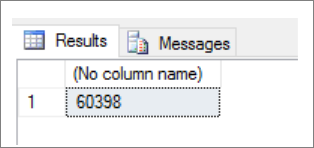Not
Bu sayfaya erişim yetkilendirme gerektiriyor. Oturum açmayı veya dizinleri değiştirmeyi deneyebilirsiniz.
Bu sayfaya erişim yetkilendirme gerektiriyor. Dizinleri değiştirmeyi deneyebilirsiniz.
Sql Server Management Studio'yu (SSMS), sunucusuz SQL havuzu veya ayrılmış SQL havuzu kaynakları aracılığıyla Azure Synapse Analytics'te Synapse SQL'e bağlanmak ve sorgulamak için kullanabilirsiniz.
Not
Sunucusuz SQL havuzu için desteklenen araçlar:
- Visual Studio Code için mssql uzantısı.
- SSMS, 18.5 sürümünden itibaren kısmen desteklenir. Yalnızca bağlanmak ve sorgulamak için kullanabilirsiniz.
Önkoşullar
- SQL Server Management Studio (SSMS).
- Veri ambarı. Ayrılmış SQL havuzu için veri ambarı oluşturma hakkında bilgi almak için bkz Ayrılmış SQL havuzu oluşturma. Sunucusuz SQL havuzu için, oluşturma zamanında çalışma alanınızda Yerleşik adıyla bir veri ambarı önceden sağlanmıştır.
- Tam nitelikli SQL Server adı. Bu adı bulmak için bkz . Synapse SQL'e bağlanma.
Synapse SQL'e bağlanma
Ayrılmış SQL havuzu kullanarak Synapse SQL'e bağlanmak için şu adımları izleyin:
SQL Server Yönetim Stüdyosu'nu (SSMS) açın.
Sunucuya Bağlan iletişim kutusunda alanları doldurun ve bağlan'ı seçin:
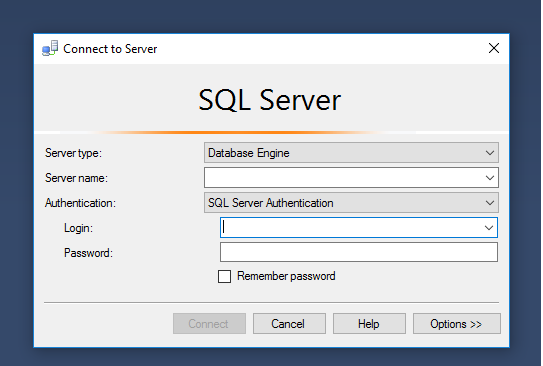
- Sunucu adı: Daha önce tanımlanan sunucu adını girin.
- Kimlik doğrulaması: SQL Server Kimlik Doğrulaması veya Active Directory Tümleşik Kimlik Doğrulaması gibi bir kimlik doğrulama türü seçin.
- Oturum açma ve Parola: SQL Server Kimlik Doğrulaması seçildiyse kullanıcı adınızı ve parolanızı girin.
Nesne Gezgini'da Azure SQL Server'ınızı genişletin. Örnek
AdventureWorksDWveritabanı gibi sunucuyla ilişkili veritabanlarını görüntüleyebilirsiniz. Tabloları görmek için veritabanını genişletebilirsiniz: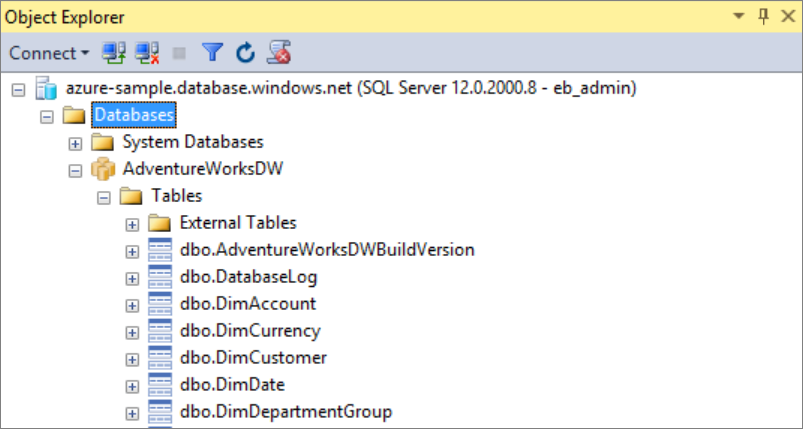
Örnek sorgu çalıştırma
Veritabanı bağlantısı kurduktan sonra verileri sorgulayabilirsiniz.
SQL Server Nesne Gezgini'nde veritabanınıza sağ tıklayın.
Yeni Sorgu’yu seçin. Yeni bir sorgu penceresi açılır.
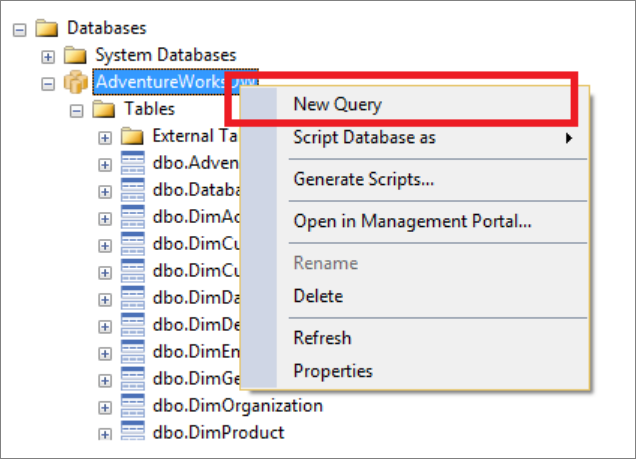
Aşağıdaki Transact-SQL (T-SQL) sorgusunu sorgu penceresine kopyalayın:
SELECT COUNT(*) FROM dbo.FactInternetSales;Aşağıdaki kısayolu seçerek
Executeveya kullanarak sorguyu çalıştırın:F5.
Sorgu sonuçlarına bakın. Aşağıdaki örnekte tabloda
FactInternetSales60.398 satır vardır.